Приложение Почта в Windows 10 является одним из лучших почтовых клиентов для операционной системы Windows. Приложение, которое впервые появилась в Windows 8, претерпело не мало изменений.
Приложение для работы с почтой очень удобное, но многие пользователи испытывают ряд вопросов. Если вы имеете проблемы с приложением в Windows 10 и не в состоянии разобраться с ней, вы можете решить ее переустановив само приложение.
Переустановка почтового клиента проходит довольно таки легко. С помощью PowerShell либо или с помощью сторонних утилит. После того, как приложение будет удалено, свежий экземпляр почтового приложения можно установить из официального магазина Windows 10.
В этом руководстве, мы рассмотрим, как переустановить приложение почта в Windows 10.
- ВНИМАНИЕ: Удаление почтового приложения приведет к удалению приложения Календарь. Аналогичным образом, когда вы переустанавливаете приложение Почта, то приложение Календарь также будет переустановлено.
Приложение Почта может быть удалено с помощью приложения «Параметры» или вы можете использовать PowerShell, рассмотрим оба способа.
Удалить предустановленное в Windows 10 приложение «Почта» с помощью Параметров.
Шаг 1: Откройте приложение «Параметры» и перейдите в следующую группу настроек «Приложения» → «Приложения и возможности».
Шаг 2: В списке приложений найдите «Почта и Календарь», а затем нажмите на запись, чтобы увидеть ссылку Дополнительные параметры. Откройте ее.
Шаг 3: Прокрутите страницу в низ, найдите и нажмите кнопку «Удалить». Это удалит данное приложение и его настройки, но, не повлияет на ваши документы. Вы увидите диалоговое окно подтверждения, нажмите удалить еще раз, для подтверждения.
Приложение «Почта» удалено из вашей системы.
Удалить предустановленное в Windows 10 приложение «Почта» с помощью PowerShell.
Шаг 1: Запустите PowerShell от имени администратора. (см. как)
Шаг 2: Введите следующую команду и нажмите Enter.
Get-AppxPackage Microsoft.windowscommunicationsapps | Remove-AppxPackage
Выполнение займет несколько секунд, и приложение «Почта» больше не будет частью вашей системы. Вы можете закрыть Windows PowerShell после выполнения команды.
Переустановить приложение «Почта».
Шаг 1: Запустите Microsoft Store в Windows 10.
Шаг 2: Чтобы переустановить приложение введите в поле поиска Почта, выберите пункт «Почта и Календарь», чтобы открыть страницу.
Шаг 3: Нажмите кнопку «Установить», чтобы установить приложение Почта.
После того, как приложение установлено, добавьте учетную запись электронной почты в приложение.
Вот и все!
Пользователи Windows 10 сообщили о проблеме при загрузке своих компьютеров. Вместо того, чтобы попасть на экран загрузки Windows, компьютер загружается непосредственно в BIOS. Это необычное поведение может быть вызвано разными причинами: недавно измененное / добавленное оборудование, повреждение оборудования, неправильные подключения оборудования и другие проблемы.
Как восстановить Microsoft Mail?
Пожалуйста, попробуйте эти шаги:
- Откройте приложение «Настройки», выберите «Система»> «Приложения и функции».
- На соответствующей правой панели нажмите Почтовое приложение. Затем щелкните ссылку «Дополнительные параметры».
- На следующей странице нажмите кнопку «Сброс».
- Снова нажмите кнопку «Сброс» во всплывающем окне предупреждения / подтверждения. Это сбросит приложение.
Почтовое приложение Windows 10: как переустановить
- Шаг 1. Запустите PowerShell от имени администратора. …
- Шаг 2. В командной строке PowerShell с повышенными привилегиями введите следующую команду и нажмите Enter. …
- Шаг 4: Выполните команду для удаления. …
- Шаг 5: После полного удаления приложения перезагрузите систему.
- Шаг 6: Теперь запустите приложение Store.
Где найти приложение Почта в Windows 10?
Откройте приложение Почта щелкнув меню «Пуск» Windows и выбрав «Почта».. Если вы впервые открываете приложение «Почта», вы увидите страницу приветствия.
Как переустановить приложение Почта?
Переустановите приложения или снова включите приложения
- На телефоне или планшете Android откройте Google Play Store.
- Справа коснитесь значка профиля.
- Коснитесь Управление приложениями и устройством. Управлять.
- Выберите приложения, которые хотите установить или включить.
- Коснитесь «Установить» или «Включить».
Почему не работает Microsoft Mail?
Одна из возможных причин возникновения этой проблемы: из-за устаревшего или поврежденного приложения. Это также может быть связано с проблемой, связанной с сервером. Чтобы устранить проблему с почтовым приложением, мы рекомендуем выполнить следующие действия: Проверьте правильность настроек даты и времени на вашем устройстве.
Почему моя Почта Windows не работает?
Если приложение Почта не работает на вашем ПК с Windows 10, вы можете решить проблему, просто отключив настройки синхронизации.. После отключения настроек синхронизации вам просто нужно перезагрузить компьютер, чтобы изменения вступили в силу. Как только ваш компьютер перезагрузится, проблема должна быть решена.
Есть ли в Windows 10 почтовое приложение?
Это новое почтовое приложение для Windows 10, которое предустановлено вместе с Календарем, на самом деле является частью бесплатной версии пакета Microsoft Office Mobile для повышения производительности. Это называется Outlook Mail в Windows 10 Mobile, который работает на смартфонах и фаблетах, но просто обычная почта на Windows 10 для ПК.
Как обновить почтовое приложение Windows 10?
Как обновить приложения Почта и Календарь
- Нажмите клавишу Windows.
- Введите приложение Microsoft Store или найдите его в списке приложений, а затем запустите приложение.
- Найдите «Почта и календарь» и выберите «Обновить».
- После обновления приложения вы сможете добавлять дополнительные учетные записи или обновлять существующие учетные записи.
Как удалить и переустановить Почту Windows Live?
Больше информации
- Щелкните «Пуск». , а затем щелкните Панель управления.
- В разделе «Программы» нажмите «Удалить программу».
- В списке Удалить или изменить программу щелкните Windows Live Essentials. …
- Нажмите Удалить одну или несколько программ Windows Live.
- Выберите программы, которые вы хотите удалить, и нажмите «Удалить».
Почта Windows 10 использует протоколы IMAP или POP?
По умолчанию учетные записи электронной почты, добавленные в Почту Windows 10, добавляются как IMAP. Однако, если вы хотите настроить учетную запись POP3 в Почте Windows 10, это руководство будет вам полезно.
В чем разница между Почтой и Outlook?
Основное различие между Outlook и почтовым приложением: целевая аудитория. Связанное с Windows приложение предназначено для потребителей и тех, кто ежедневно проверяет свою электронную почту. С другой стороны, Outlook предназначен для бизнеса и профессионалов, которые полагаются на электронную почту.
Где я могу найти настройки своей учетной записи электронной почты?
Android (собственный почтовый клиент Android)
- Выберите свой адрес электронной почты и в разделе «Дополнительные параметры» щелкните «Параметры сервера».
- После этого вы попадете на экран настроек сервера Android, где сможете получить доступ к информации о вашем сервере.
Как восстановить значок приложения Почта на моем iPhone?
Как переустановить почтовое приложение:
- Откройте приложение App Store.
- Коснитесь значка поиска внизу экрана.
- Введите Почта или Почтовое приложение в поле поиска.
- Найдите отсутствующий значок почтового приложения и коснитесь значка облака рядом с ним, чтобы загрузить.
Как мне вернуть свои электронные письма на свой телефон?
Добавить или изменить резервный адрес электронной почты
- На телефоне или планшете Android откройте приложение «Настройки» Google. Управляйте своей учетной записью Google.
- Вверху нажмите Безопасность.
- В разделе «Способы подтверждения личности» коснитесь Электронная почта для восстановления. Возможно, вам потребуется войти в систему.
- Отсюда вы можете:…
- Следуйте инструкциям на экране.
Как переустановить приложение «Почта» на iPhone 11?
Переустановите почтовое приложение
Откройте App Store и коснитесь вкладки «Поиск» в правом нижнем углу экрана. Затем введите Mail. Приложение Mail, которое вы ищете, должно быть первым результатом, если нет рекламы. Коснитесь значка облака, чтобы переустановить почту на вашем iPhone.
Несмотря на все преимущества и положительные стороны «десятки», есть некоторые нюансы, которые сложно отнести к достоинствам новой версии ОС. В частности, довольно часто многие пользователи сталкиваются с проблемой работы приложений с Магазина Windows. В некоторых случаях могут быть частые сбои, приложение «зависает» еще на стадии загрузки либо программа и вовсе не хочет работать. Довольно часто данная проблема встречается и во время работы с приложением «Почта». Впрочем, нет такой проблемы, которая не имеет решения. Что же делать, когда не работает Почта в Windows 10?
 Восстановление работы приложения с помощью PowerShell
Восстановление работы приложения с помощью PowerShell
Собственно, есть один обобщенный способ, которые помогает при сбоях в работе не только «Почты», но и других приложений. Данный метод основывается на команде PowerShell. Для начала с помощью главного меню системы включите PowerShell от имени администратора.
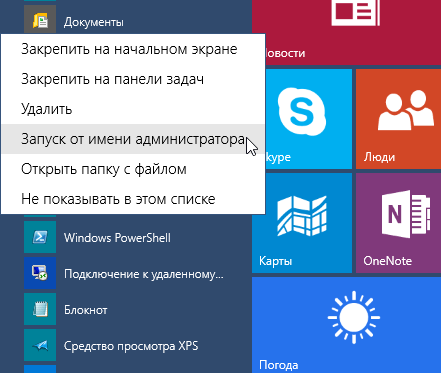

Читайте также: Как отозвать сообщение в Outlook?
Как убрать ошибку 0х80072726?
«Почта» довольно часто прекращает синхронизацию через ошибку 0х80072726.
Специалисты различают следующие причины возникновения такой ошибки: наличие постороннего брандмауэра, связанное ПО или же проблема исходит от антивирусной программы.
Узнать о том, как отключить брандмауэр, Вы можете также на нашем сайте.
Стандартный брандмауэр вполне справляется со своим предназначением (блокировка входящих соединений). Есть определенные случаи, когда есть необходимость в загрузке брандмауэров стороннего производителя. К примеру, с их помощью можно настроить прием определенного типа соединения. В целом, работа со сторонними брандмауэрами может преподнести очень хороший результат, вот только с ним нужно повозиться – уж больно часто придется играться с настройками. Поэтому если такое «счастье» Вам не нужно, просто отключите его. Подобный процесс Вы можете осуществить с помощью инструкций, которые описаны на сайте-производителе брандмауэра.
Также ошибку 0х80072726 может вызывать несоответствие требованиям безопасности, которые были заданы Вашим администратором e-mail.
Необходимо узнать у администратора о применяемых политиках для Вашего e-mail. Касательно приложения «Почта», то обычно политики применяются в автоматическом режиме.
В противном случае, нужно осуществить несколько не сложных действий:
— проверка учетной записи на предмет прав администратора;
— установить надежные пароли на всех существующих учетных записях администраторов;
— убедиться, что все юзеры способны изменить свой защитный пароль;
— вывести гостевые учетные записи с активного режима;
— зашифровать разделы ПК через соответствующее программное обеспечение.
После внесения поправок, приложение будет работать без возникновения данной ошибки. Но это еще далеко не все способы решения, ведь в Вашем случае проблема может заключаться в другом.
Устраняем неполадки с помощью учетной записи
Что же, перейдем к следующему методу, который направлен на активацию работоспособности приложения «Почта», которое с каждым новым обновлением становится все капризней. Итак, данный способ подразумевает использование настроек главного меню системы. В разделе «Параметры», в пункте «Электронная почта и учетные записи» выбираем в правом окошке строку, которая начинается со слов «Войти вместо этого…».
В появившемся окне необходимо подтвердить учетную запись Microsoft. Сделать это очень просто – достаточно в поле «Текущий пароль» ввести заветный набор символов. После этого появится еще одно окно с несколькими полями. Нам понадобится только первое (остальные три связаны с паролем, их заполнять нет необходимости). Заполните строчку «Имя пользователя».
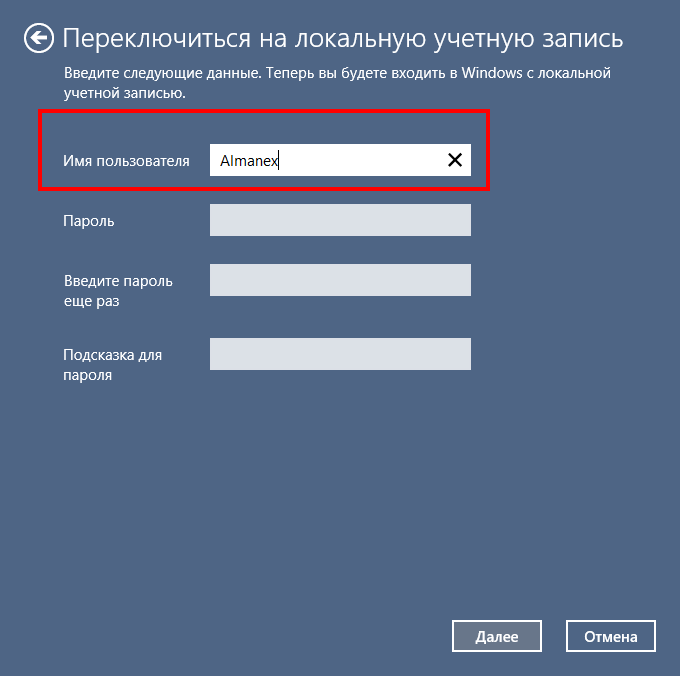
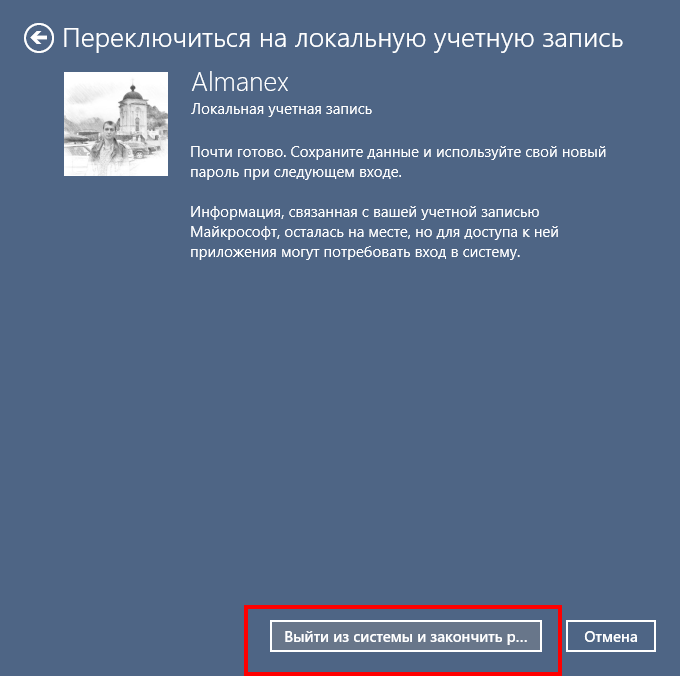
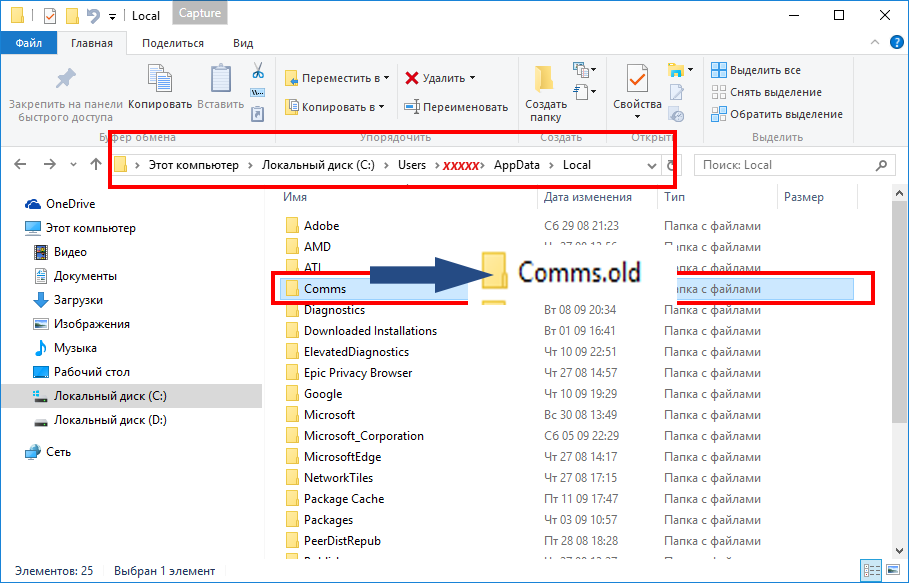
3 файла, которые являются скрытой угрозой для работоспособности приложения
Следующий метод базируется вокруг ряда пакетов, а точнее их ликвидации. Речь идет о КВ3081455, КВ3081444, КВ3081448. Любопытно, но виновников торжества обнаружили совсем случайно. Некоторые пользователи решили избавиться от них. После перезагрузки приложение заработало, а с каждым последующим обновлением этот номер снова и снова прокатывал. Удалять их постоянно – не очень заманчивое предложение и не стоит создавать подобные традиции. В данной ситуации есть одно радикально решение – сделать так, чтобы система и вовсе забыла о их существовании. В данном случае на помощь придет инструмент «Show or hide updates».
Загрузить «Show or hide updates» можно после перехода по ссылке www.softpedia.com/get/Tweak/System-Tweak/Show-or-Hide-Updates-Troubleshooter.shtml.
Затем следуйте вот такому алгоритму: Панель управления – Программы — Программы и компоненты — Установленные обновления – Удаление «враждебных» элементов.
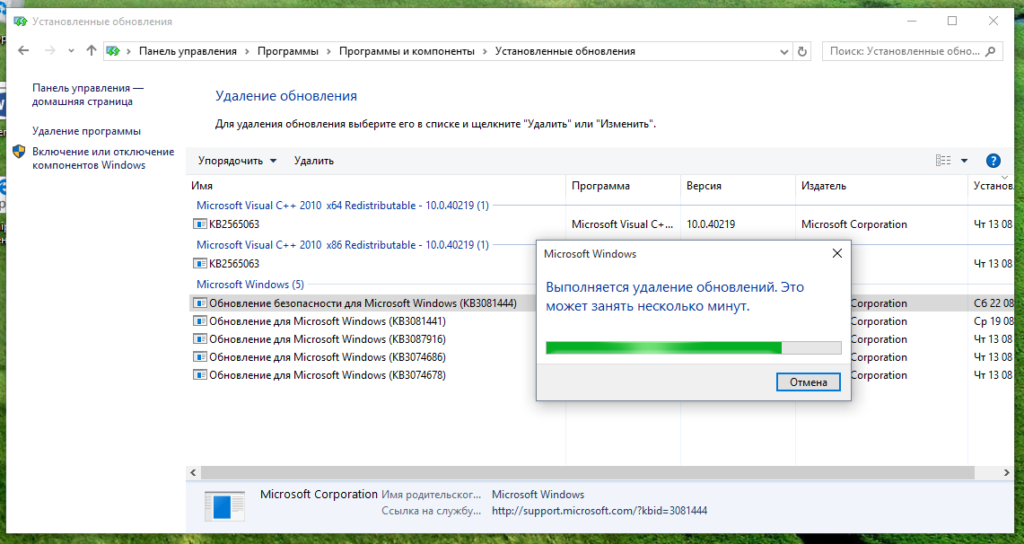
На этом все наши советы и подсказки к теме окончены. Продуктивной и бесперебойной работы со всеми приложениями «десятки»!
Если у Вас остались вопросы по теме «Не работает приложение «Почта» в Windows 10, как устранить неполадку?», то можете задать их в комментариях
Домой Система Как восстановить работоспособность приложений «Почта», «Календарь», «Люди» в Windows 10
Некоторые пользователи русифицированных версий Windows 10 наверняка успели столкнуться с неработоспособностью встроенных в операционную систему приложений «Почта» (Mail), «Календарь» (Calendar), «Люди» (People), которые либо вовсе не запускаются, либо рапортуют об ошибке 0x80040154 при добавлении учётной записи для синхронизации данных с облачными сервисами. Судя по критике и многочисленным отзывам интернет-аудитории в профильных IT-форумах, проблема эта давно известная, однако Microsoft почему-то не торопится исправлять в своей платформе недоработки, касающиеся перечисленных программных продуктов.
Пока софтверный гигант работает над устранением багов, специалисты сообщества Microsoft Community предлагают своё решение проблемы, суть которого сводится к использованию любого файлового менеджера и самостоятельному удалению в директории C:UsersИмя_пользователяAppDataLocalCommsUnistoreDB файла store.vol. Если выполнить эту незатейливую операцию, а затем перезагрузить компьютер, то работоспособность представленных в составе Windows 10 приложений «Почта», «Календарь» и «Люди» восстановится. Проверено редакцией сайта Software-Expert.ru. В качестве альтернативного варианта вместо файлового менеджера можно использовать консоль и команду C:windowssystem32esentutl.exe /d %localappdata%commsUnistoreDBstore.vol.

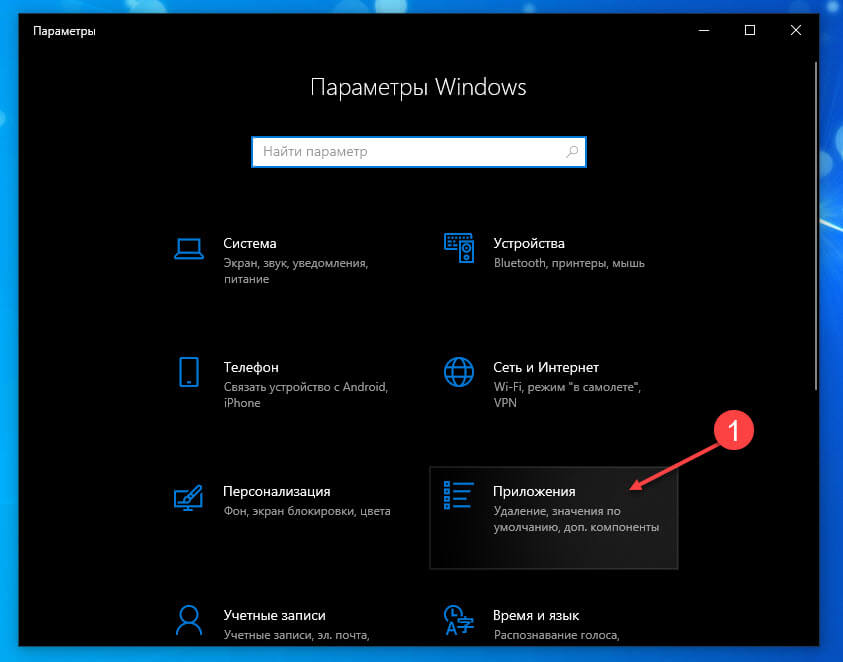
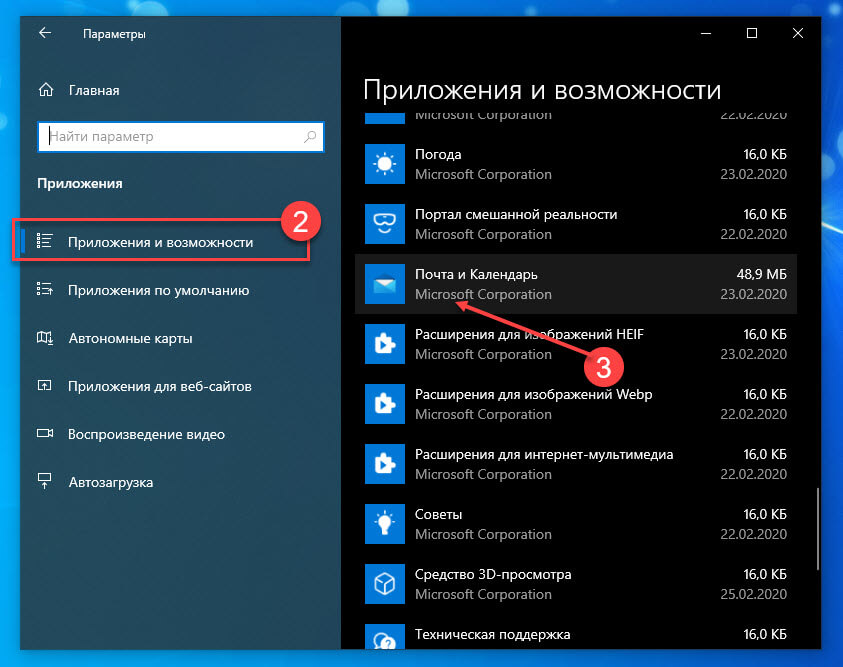
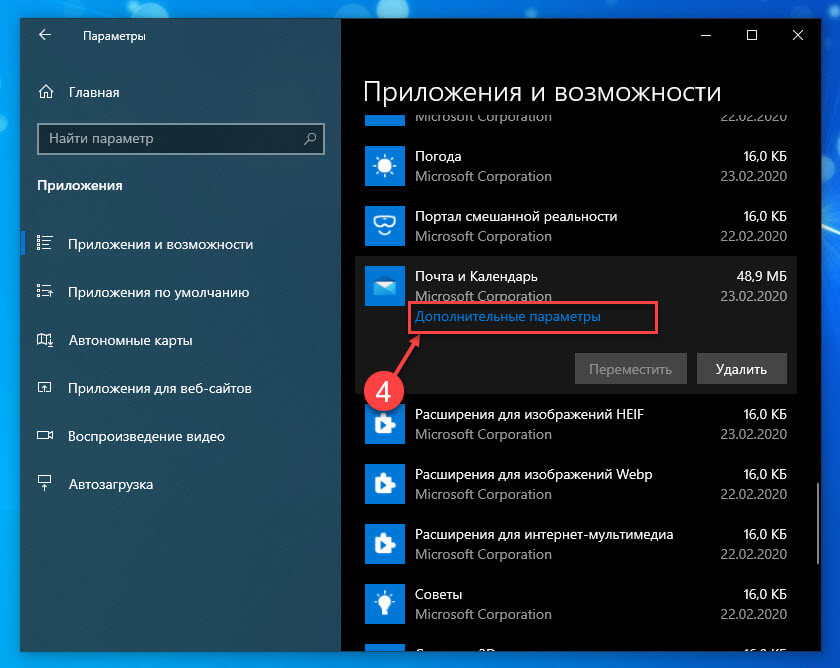
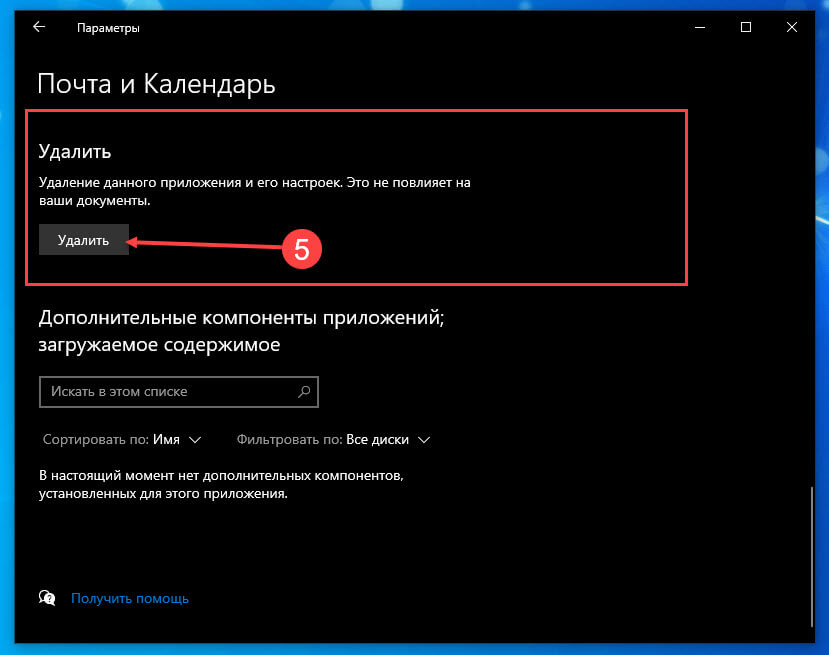
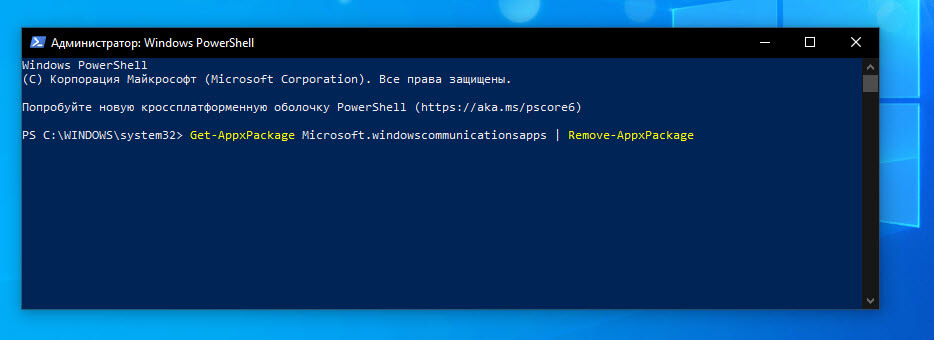
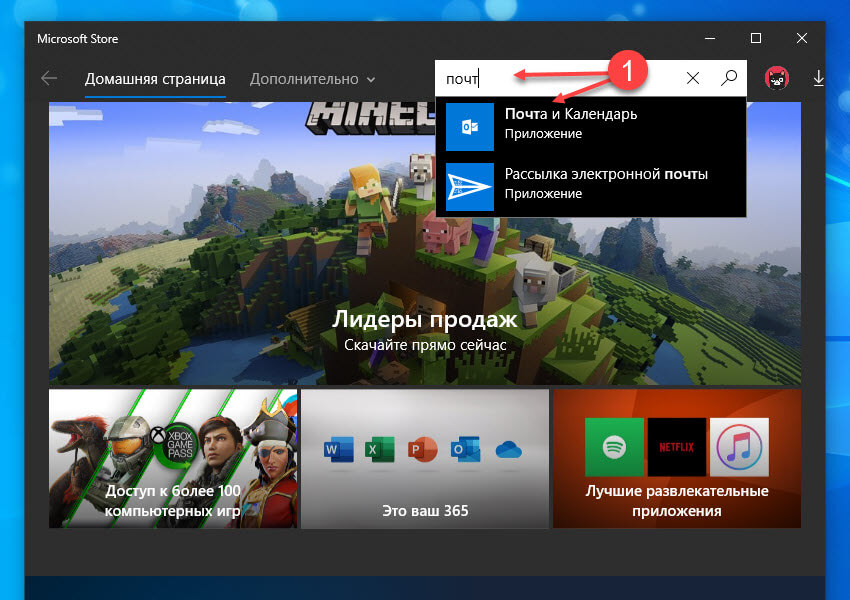
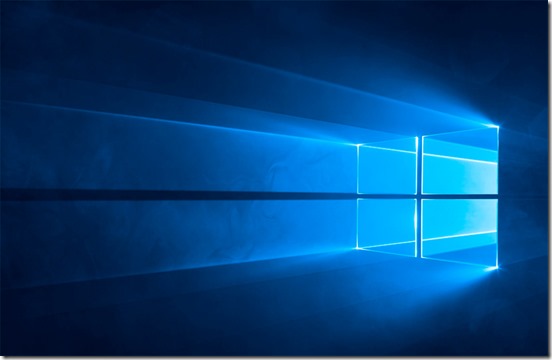 Восстановление работы приложения с помощью PowerShell
Восстановление работы приложения с помощью PowerShell